在 iOS 17 中,Safari 获得了一项名为“配置文件”的新功能,旨在帮助将您的浏览会话分为“工作”、“学校”或“个人”等内容。以下是在测试版中以及本月晚些时候iOS 17向公众发布时如何使用它。

在 iOS 17 ,Apple使用配置文件功能扩展了选项卡组,该功能旨在让您针对不同的用例分开浏览。例如,您可以创建“工作”个人资料和“个人”个人资料,以便所有与工作相关的浏览与个人浏览分开。
每个配置文件都有自己的图标,并孤立您的历史记录、选项卡组、收藏夹、隐私浏览选项卡和 Cookie。您甚至可以为不同的配置文件分配特定的扩展名,以根据手头的任务优化您的浏览体验。
如何创建 Safari 个人资料
要在运行iOS 17的iPhone上设置配置文件,只需按照以下步骤操作:
- 在 iPhone 或 iPad 上打开“设置”应用。
- 向下滚动到 Safari。
- 在“个人资料”部分下,点按新建个人资料。
- 选择配置文件的图标、名称和背景颜色。
- 选择“收藏夹”和“新标签页”的设置。
- 点按完成。
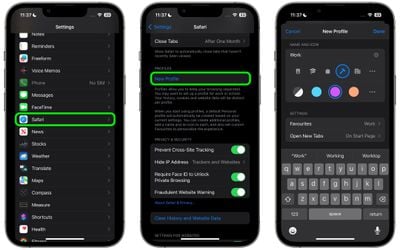
当您创建新的个人资料时,您的设备将自动生成一个“个人”个人资料,以区分在您创建的个人资料之外进行的其他浏览会话。
您创建的配置文件和其他配置文件都可以在“设置”应用程序的同一部分中进行编辑。编辑现有配置文件时,您还可以选择启用设备上安装的任何 Safari 扩展程序,并根据需要删除配置文件。
如何在 Safari 浏览器中的配置文件之间切换
- 在 Safari 浏览器中,轻点带有两个重叠方块的标签图标。
- 点击中间图标以调出活动配置文件的菜单。
- 点击 个人资料 选项以更改哪个配置文件处于活动状态。
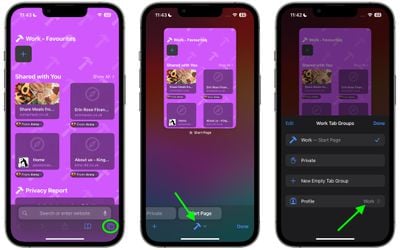
Safari 配置文件功能在 iOS 17、iPadOS 17 和 macOS Sonoma 中可用,并且是适用于 macOS Monterey 和 macOS Ventura 的 Safari 17 的一部分。您创建的任何描述文件都将在登录到同一 Apple ID 的设备之间同步。
未经允许不得转载:表盘吧 » iOS 17:如何使用 Safari 配置文件分离您的浏览习惯

